Reparer Apple TV-pålogging som ikke fungerer
Miscellanea / / January 08, 2022
Når det kommer til strømmeenheter, er Apple TV uten tvil en av de mest populære. Dette er mest takket være at det er kun tilgjengelig alternativ som støtter tvOS for personer begravd i Apple-økosystemet. Mens salget av lignende strømmeenheter som Roku, Fire TV og Chromecast overskygger Apple TV, er det uten tvil at sluttbrukeropplevelsen du får med den bare er uten sidestykke.
Den sterkeste siden til Apple TV er programvarestøtten og den sømløse interaksjonen den har med andre Apple-enheter og -tjenester du kanskje eier. Dessverre, som alle andre Apple-enheter, er Apple TV praktisk talt ubrukelig som en murstein uten at du er logget på en Apple-ID. Nesten alle apper og tjenester som finnes på Apple TV krever først at du er logget på med en gyldig Apple-ID.
Selv om det kan virke som en enkelt å logge på kontoen din, har det vært flere rapporter om at brukere ikke kan gjøre det. Hvis du er en av personene som står overfor et slikt problem, les videre for å finne ut hvordan du effektivt kan fikse den irriterende Apple TV-påloggingsfeilen.

Sideinnhold
-
Hvordan fikse Apple TV-pålogging som ikke fungerer
- 1. Sjekk kontolegitimasjonen din
- 2. Tilbakestill Apple ID-passordet ditt
- 3. Deaktiver tofaktorautentisering
- 4. Start Apple TV på nytt
- 5. Tilbakestill Apple TV
- Konklusjon
Hvordan fikse Apple TV-pålogging som ikke fungerer
De vanligste synderne for en feil som dette er vanligvis problemer knyttet til kontoens legitimasjon og autentiseringsproblemer. Vi har dekket noen av de vanligste rettelsene som vil hjelpe deg å bli kvitt Apple TV-påloggingsfeilen som ikke fungerer nedenfor:
1. Sjekk kontolegitimasjonen din
Husk først og fremst om du nylig har endret kontodetaljene dine på Apple-nettstedet. Dette kan ha blitt gjort av deg for flere uker eller måneder siden på en annen Apple-enhet, og du prøver kanskje rett og slett å logge på Apple-ID-en din med det gamle passordet ditt. Hvis du husker den nye legitimasjonen din, logger du ganske enkelt på Apple TV med det nye passordet.
2. Tilbakestill Apple ID-passordet ditt
I tilfelle du har glemt Apple ID-passordet ditt, kan du tilbakestille det på et par forskjellige måter. Den enkleste måten ville være for deg å åpne Innstillinger app på iPhone, iPad, Apple Watch eller iPod Touch, navigerer til [navnet ditt] > Passord og sikkerhet og trykke på Bytt passord. Dette vil be deg om å skrive inn Apple-enhetens PIN-kode eller passord. Denne metoden er den enkleste hvis du allerede eier andre Apple-enheter som er logget på kontoen din.
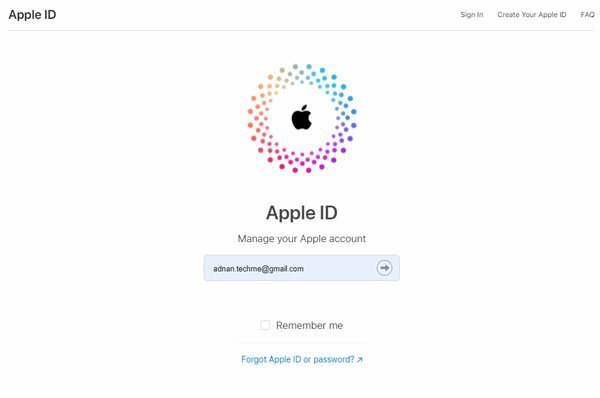
Alternativt kan du tilbakestille Apple ID-passordet ditt ved å bruke et gjenopprettingstelefonnummer eller e-post ved å gå over til den offisielle Apple ID-side og følg instruksjonene for å sende en gjenopprettingslenke til den pålitelige e-postadressen din etter å ha svart på sikkerhetsspørsmålene du stiller.
3. Deaktiver tofaktorautentisering
Mens tofaktorautentisering forhindrer at kontoen din blir hacket inn, kan det også noen ganger føre til problemer når du logger på nyere enheter. Hvis du har tofaktorautentisering aktivert for Apple-ID-en din, bør du vurdere å deaktivere den midlertidig, logge på Apple TV-en og deretter aktivere den på nytt når du er ferdig.
Annonser
4. Start Apple TV på nytt
Hvis du lar Apple TV-en være koblet til strømuttaket slått på hele tiden, prøv å slå den av og på igjen. Dette kan løse eventuelle diverse problemer som Apple TV-en din kunne ha stått overfor på grunn av å kjøre hele tiden. Du kan starte Apple TV på nytt ved å navigere til Innstillinger > Generelt > Start på nytt. Alternativt kan du prøve å utføre en hard omstart ved å koble fra Apple TV-en i 20 sekunder og koble den til igjen.
5. Tilbakestill Apple TV
Hvis alt annet feiler, er problemet mest sannsynlig programvarerelatert og kan bare løses ved å tilbakestille Apple TV til fabrikkstandard. Før du utfører en fullstendig tilbakestilling av fabrikken på Apple TV-en din, sørg for at du er koblet til et pålitelig strømuttak, siden strømstøt under en slik prosess kan blokkere enheten din. For å tilbakestille Apple TV til fabrikkstandard, naviger til Innstillinger > Generell tilbakestilling > Tilbakestill alle innstillinger. Gi det litt tid, så skal du kunne logge på din nå feilfrie Apple TV.
Konklusjon
Vi håper vår guide om hvordan du løser problemet med Apple TV-pålogging som ikke fungerer, var nyttig for deg. Hvis du har andre tips enn det vi har nevnt, gi beskjed til de andre leserne i kommentarene nedenfor! Hvis du har spørsmål angående guiden, ta gjerne kontakt med oss, vi hjelper deg gjerne!
Annonser



